ここではメディバンペイントの起動方法を説明します。
PCにメディバンペイントをインストールすると、デスクトップにメディバンペイントのショートカットが作成されます。
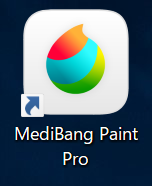
メディバンペイントを起動するには、そのショートカットをダブルクリックしてください。
PCにメディバンペイントをインストールすると「Launchpad」にメディバンペイントのアイコンが追加されます。
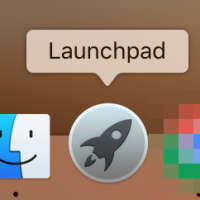
↓
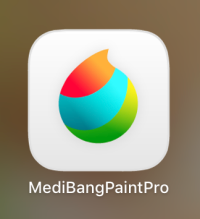
メディバンペイントを起動するには、そのアイコンをクリックしてください。
このような画面が表示されたら起動成功です。
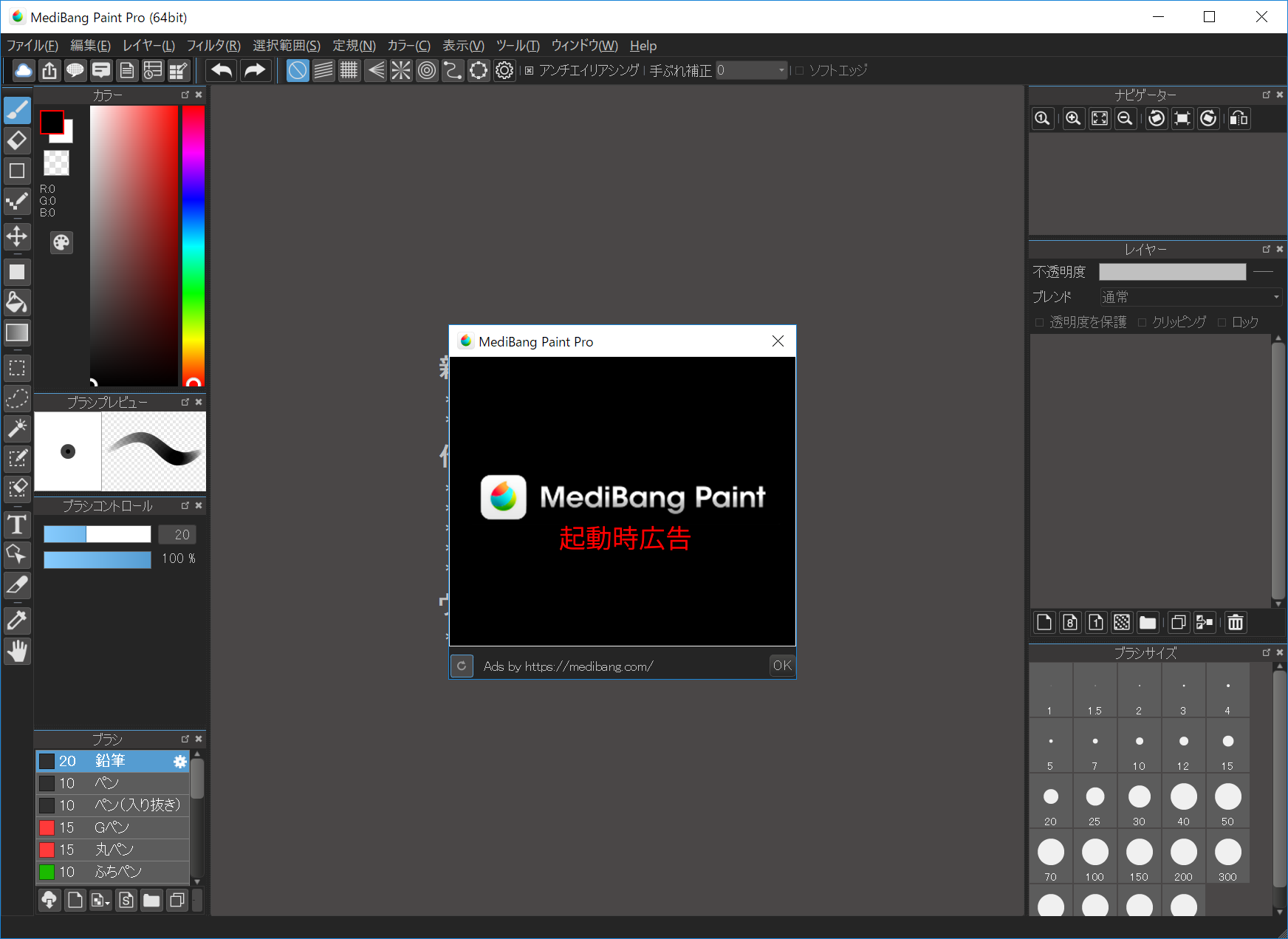
メディバンペイントは起動時に広告が表示されます。
ここでは、[OK]ボタンを押して表示された広告ウィンドウを閉じてください。
起動のついでに終了方法も説明します。アプリの終了方法は各OSの標準的な方法と同じです。
ウィンドウ右上の×ボタンをクリックしてください。

ウィンドウ左上の赤い×ボタンをクリックしてください。

次の回から、いよいよ作品を作っていきましょう。
この手順は、一般的な操作手順です。パソコンやOSのバージョンによって、操作が異なる場合もありますが、その場合は自分のパソコンに合わせた方法でアプリを起動してください。
このチュートリアルで使用しているOSは「Windows10」と「macOS High Sierra(10.13.6)」です。